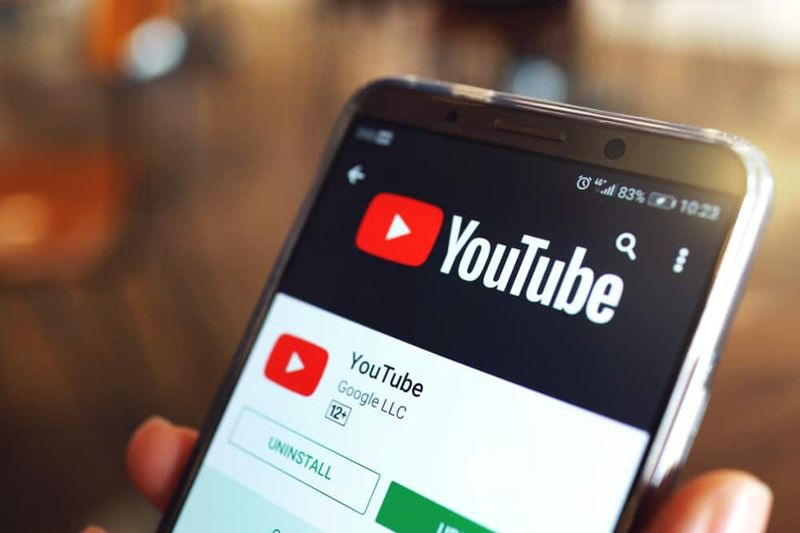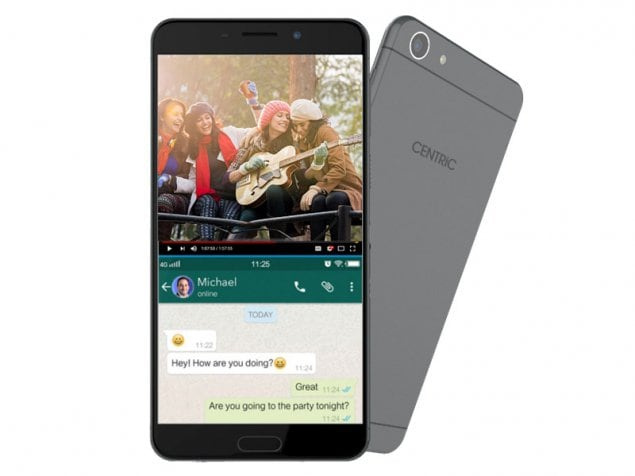Ako upraviť jas pre všetky displeje v systéme macOS
Upraviť jas pre všetky displeje v systéme macOS: Akýkoľvek typ počítača Mac alebo a MacBook možno použiť s externým alebo prídavným monitorom. Nemusíte používať displej vyrobený spoločnosťou Apple, ale tie budú fungovať dobre. Ak máte displej, ktorý nevyrába spoločnosť Apple, potom zistíte, že funguje, ale nie ako interný displej. Pri použití ako sekundárneho displeja budú niektoré funkcie fungovať. Náš kľúčový bod je jas .
ako zmeniť avatar na pare
Jas je nastavenie, ktoré používatelia upravujú na svojich displejoch. Niektoré upravujú jas podľa denného alebo nočného času alebo podľa množstva svetla v miestnosti. Na klávesnici Apple je k dispozícii niekoľko vyhradených kláves na ovládanie úrovní jasu. Na externých displejoch však nemôžu fungovať. V tomto článku sa dozviete, ako ovládať jas externých monitorov v systéme macOS. Dostanete tiež vyhradené klávesy jasu na klávesnici Apple, ktoré spoločne upravia jas všetkých pripojených displejov.
Jas pre displeje
Ak chcete ovládať jas externého monitora, postupujte podľa týchto pokynov:
Krok 1:
Najskôr si nainštalujte bezplatnú aplikáciu s názvom MonitorControl .
Krok 2:
Po inštalácii ju jednoducho presuňte do priečinka Aplikácie.
Poznámka: Táto aplikácia pracuje s klávesmi jasu na klávesnici Apple, ale potrebujete špeciálne povolenie na prístup.
Krok 3:
Potom udelte povolenie.
najlepší vlastný rom pre nexus 7 2012
Krok 4:
Po udelení povolenia zo systémových predvolieb sa vykoná v paneli ponúk
Krok 5:
Môžete klepnúť na ikonu panela s ponukami aplikácie a potom pomocou posúvača upraviť jas externého monitora.
Krok 6:
Nezabudnite, že externý displej je aktívny a potom kliknutím na klávesy jasu zvýšite alebo znížite jas.
avast vyčerpanie disku
Krok 7:
Ak chcete upraviť jas iných displejov, jednoducho klepnite na displej, aby bol aktívny, a použite jednoduché klávesy jasu.
Potom si na obrazovke zobrazíte ovládací prvok zobrazenia macOS.
Aplikácia momentálne nemôže v predvolenom stave umožniť úpravu jasu všetkých displejov naraz. Namiesto toho musíte manuálne prepnúť na displej, pre ktorý chcete upraviť jas. Ak to chcete vyriešiť, prejdite na predvoľby aplikácie a prejdite na kartu Zobrazenie. Zapnite „Zmeniť jas / hlasitosť pre všetky obrazovky“ výber. Po ďalšom kliknutí na klávesy jasu na klávesnici sa jas následne upraví pre všetky vaše displeje súčasne. Uistite sa, že je možné nastaviť jas interného displeja Mac 0 kde sa zdá, akoby bola obrazovka vypnutá. Za normálnych okolností sa to u iných displejov nestáva, takže buďte opatrní, ako nízko nastavíte jas.
MonitorControl neslúži iba na jas. Ak má váš monitor navrhnutý zvukový výstup a port, ku ktorému je pripojený, umožňuje systému macOS s ním zdieľať zvuk. Potom pomocou klávesov hlasitosti na klávesnici ovládajte hlasitosť interných reproduktorov alebo vlastných reproduktorov monitora.
Záver:
Tu je všetko o úprave jasu pre všetky displeje v systéme macOS. V prípade ďalších otázok a otázok nás kontaktujte v sekcii komentárov nižšie!
Prečítajte si tiež:
najlepší správca kontaktov pre Android